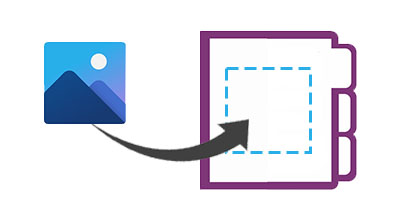
OneNote é um bloco de anotações digital que fornece um único local para todas as suas anotações e informações. Ele permite coletar, organizar e colaborar com informações de forma livre e colaboração multiusuário na forma de notas, desenhos, recortes de tela e comentários em áudio. Podemos facilmente adicionar imagens, inserir imagens ou fotos em documentos do OneNote programaticamente. Neste artigo, aprenderemos como adicionar uma imagem a um OneNote em Java.
Os seguintes tópicos serão abordados neste artigo:
- API Java para adicionar imagens ao OneNote
- Adicionar imagem a um novo documento do OneNote
- Inserir imagem em um documento existente do OneNote
- Adicionar imagem com texto alternativo
API Java para adicionar imagens ao OneNote
Para adicionar uma imagem a um documento do OneNote novo ou existente, usaremos a API Aspose.Note para Java. A API permite criar, ler e converter documentos do OneNote programaticamente sem usar o Microsoft OneNote. Também permite inserir imagens e imagens em documentos do OneNote novos ou existentes.
A API fornece a classe Document que representa um documento Aspose.Note. Ele fornece o método save(String fileName) para salvar o documento do OneNote em um arquivo. A classe Page da API representa uma página em um documento do OneNote. A Image da API representa uma imagem e fornece vários métodos e propriedades para trabalhar com imagens no documento do OneNote.
Por favor, faça o download do JAR da API ou adicione a seguinte configuração pom.xml em um aplicativo Java baseado em Maven.
<repository>
<id>AsposeJavaAPI</id>
<name>Aspose Java API</name>
<url>https://releases.aspose.com/java/repo/</url>
</repository>
<dependency>
<groupId>com.aspose</groupId>
<artifactId>aspose-note</artifactId>
<version>22.9</version>
</dependency>
Adicionar imagem ao novo documento do OneNote em Java
Podemos criar um novo documento do OneNote e inserir uma imagem ou qualquer imagem seguindo as etapas abaixo:
- Primeiramente, crie uma instância da classe Document.
- Em seguida, inicialize o objeto de classe Page.
- Em seguida, carregue uma imagem usando a classe Image.
- Opcionalmente, defina a altura da imagem, largura, alinhamento, deslocamento, etc.
- Depois disso, adicione a imagem à página usando o método appendChildLast().
- Da mesma forma, adicione a página ao documento.
- Por fim, chame o método save() para salvar o documento do OneNote.
O exemplo de código a seguir mostra como adicionar uma imagem a um novo documento do OneNote usando Java.
// Este exemplo de código demonstra como adicionar uma imagem a um novo documento do OneNote.
// Crie um objeto da classe Document
Document doc = new Document();
// Inicializar objeto de classe Page
Page page = new Page();
// Carregue uma imagem pelo caminho do arquivo.
InputStream inputstream = new FileInputStream("C:\\Files\\sample_image.jpg");
Image image = new Image("sample_image.jpg", inputstream);
// Definir alinhamento de imagem
image.setAlignment(HorizontalAlignment.Right);
// Adicionar imagem
page.appendChildLast(image);
// Adicionar nó de página
doc.appendChildLast(page);
// Salvar documento do OneNote
doc.save("C:\\Files\\OneNoteWithImage.one");
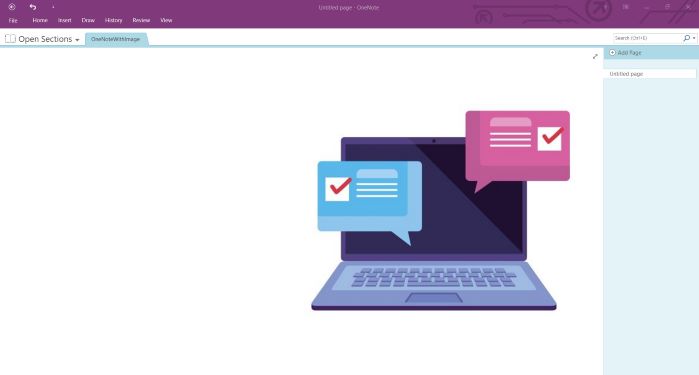
Adicione uma imagem ao novo documento do OneNote em Java.
Adicionar imagem ao documento existente do OneNote em Java
Também podemos inserir uma imagem ou qualquer imagem em um documento existente do OneNote seguindo as etapas abaixo:
- Em primeiro lugar, carregue um OneNote existente usando a classe Document.
- Em seguida, inicialize o objeto de classe Page.
- Em seguida, carregue uma imagem usando a classe Image.
- Opcionalmente, defina a altura da imagem, largura, alinhamento, deslocamento, etc.
- Depois disso, adicione a imagem à página usando o método appendChildLast().
- Da mesma forma, adicione a página ao documento.
- Por fim, chame o método save() para salvar o documento do OneNote.
O exemplo de código a seguir mostra como adicionar uma imagem a um documento existente do OneNote usando Java.
// Este exemplo de código demonstra como adicionar uma imagem a um documento existente do OneNote.
// Carregue o documento do fluxo.
Document doc = new Document("C:\\Files\\Sample1.one");
// Adicione uma nova página.
Page page = new Page();
// Carregue uma imagem do arquivo.
InputStream inputstream = new FileInputStream("C:\\Files\\sample_image.jpg");
Image image = new Image("sample_image.jpg", inputstream);
// Altere o tamanho da imagem de acordo com suas necessidades (opcional).
image.setWidth(200);
image.setHeight(350);
// Defina a localização da imagem na página (opcional).
image.setVerticalOffset(400);
image.setHorizontalOffset(100);
// Definir alinhamento de imagem
image.setAlignment(HorizontalAlignment.Right);
// Adicione a imagem à página.
page.appendChildLast(image);
doc.appendChildLast(page);
// Salvar documento do OneNote
doc.save("C:\\Files\\InsertImageIntoExisting.one");
Inserir imagem com texto alternativo no OneNote usando Java
Podemos adicionar texto alternativo de imagem ao inseri-lo em um documento do OneNote seguindo as etapas abaixo:
- Primeiramente, crie uma instância da classe Document.
- Em seguida, inicialize o objeto de classe Page.
- Em seguida, carregue uma imagem usando a classe Image.
- Em seguida, especifique o texto alternativo da imagem usando os métodos de propriedade setAlternativeTextTitle() e setAlternativeTextDescription().
- Depois disso, adicione a imagem à página usando o método appendChildLast().
- Da mesma forma, adicione a página ao documento.
- Por fim, chame o método save() para salvar o documento do OneNote.
O exemplo de código a seguir mostra como inserir uma imagem com texto alternativo no OneNote usando Java.
// Este exemplo de código demonstra como adicionar uma imagem com texto alternativo.
// Crie um objeto da classe Document
Document doc = new Document();
// Inicializar objeto de classe Page
Page page = new Page();
// Carregue uma imagem pelo caminho do arquivo.
InputStream inputstream = new FileInputStream("C:\\Files\\sample_image.jpg");
Image image = new Image("sample_image.jpg", inputstream);
// Especifique o texto e a descrição alternativos da imagem
image.setAlternativeTextTitle("This is an image's title!");
image.setAlternativeTextDescription("And this is an image's description!");
// Definir alinhamento de imagem
image.setAlignment(HorizontalAlignment.Right);
// Adicionar imagem
page.appendChildLast(image);
// Adicionar nó de página
doc.appendChildLast(page);
// Salvar documento do OneNote
doc.save("C:\\Files\\ImageAlternativeText.one");
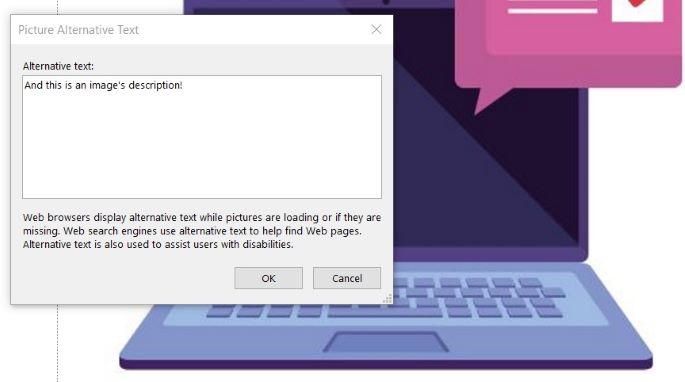
Adicione uma imagem ao novo documento do OneNote em Java.
Obtenha uma licença gratuita
Você pode obter uma licença temporária gratuita para experimentar a biblioteca sem limitações de avaliação.
Conclusão
Neste artigo, aprendemos como criar um novo documento do OneNote e adicionar uma imagem usando Java. Também vimos como carregar um documento existente do OneNote e inserir uma imagem nele programaticamente. Além disso, você pode aprender mais sobre o Aspose.Note para API Java usando documentação. Em caso de qualquer ambiguidade, não hesite em contactar-nos no nosso fórum de suporte gratuito.